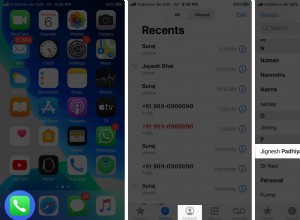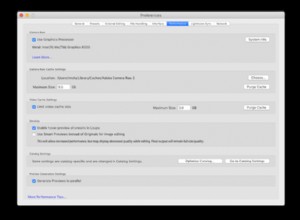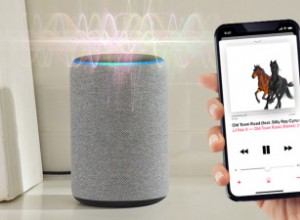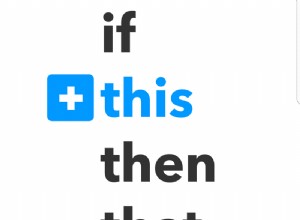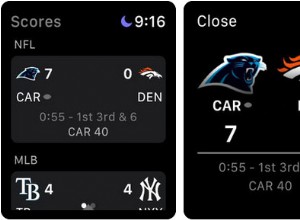العناصر المميزة الرئيسية :
- هناك عدة طرق لمحو بيانات iPhone و iPad عن بُعد ، ولكن أبسط طريقة هي عبر iCloud.
- انتقل إلى iCloud.com → حدد الجهاز ← اضغط على محو .
- يمكنك أيضًا محو بيانات iPhone عن بُعد من خلال حل MDM و Microsoft Exchange ActiveSync.
سواء كنت قد فقدت جهاز iPhone / iPad الخاص بك أو كنت ترغب فقط في إعادة ضبط إعدادات المصنع لجهاز ليس معك ، فإن مسح جميع البيانات عن بُعد هو الخيار الأكثر أمانًا. لأن هذا سيحمي بياناتك الحساسة من الأطراف الخبيثة. لذلك بدون الكثير من اللغط ، دعنا نرى كيف يمكنك محو جميع بيانات iPhone و iPad الخاصة بك عن بُعد.
نعم ، هناك عدة طرق للقيام بذلك ؛ ستعتمد الطريقة على إعدادات جهازك. يمكنك مسح iPhone الخاص بك عن بعد عبر:
- iCloud
- MDM
- Microsoft Exchange ActiveSync
كيفية مسح iPhone عن بُعد عبر iCloud
القيود :يجب تمكين Find My على iPhone و iPad. وإلا فلن تتمكن من إكمال الخطوات التالية.
- انتقل إلى موقع iCloud.com/find على الويب وقم بتسجيل الدخول باستخدام معرف Apple الخاص بك.
- انقر على جميع الأجهزة وحدد الجهاز الذي تريد محوه.
- هنا ، حدد محو iPhone .
- انقر فوق مسح لتأكيد الإجراء.
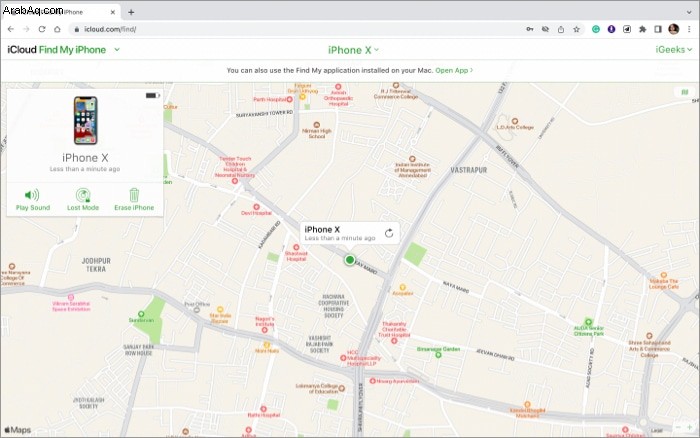
ملاحظة :بمجرد مسح iPhone تمامًا ، لن تتمكن من تحديد موقعه عبر Find My. لذلك ، امسح الجهاز المفقود فقط إذا كنت متأكدًا من أنه ذهب.
طريقة آمنة من الفشل للتدمير الذاتي لمحو بيانات iPhone
على الرغم من أن هذا ليس خدعة لمسح iPhone عن بُعد ، إلا أنه يعد اختراقًا مفيدًا لضمان عدم وقوع بياناتك في اليد الخطأ. يمكنك تمكين ميزة تعمل على محو جميع البيانات تلقائيًا بعد 10 محاولات فاشلة لإدخال رمز المرور.
- على جهاز iPhone ، افتح الإعدادات → Touch ID ورمز المرور أو Face ID ورمز المرور .
- أدخل رمز المرور .
- مرر إلى أسفل وبدّل إلى محو البيانات .
- انقر على تمكين لتأكيد العمل.
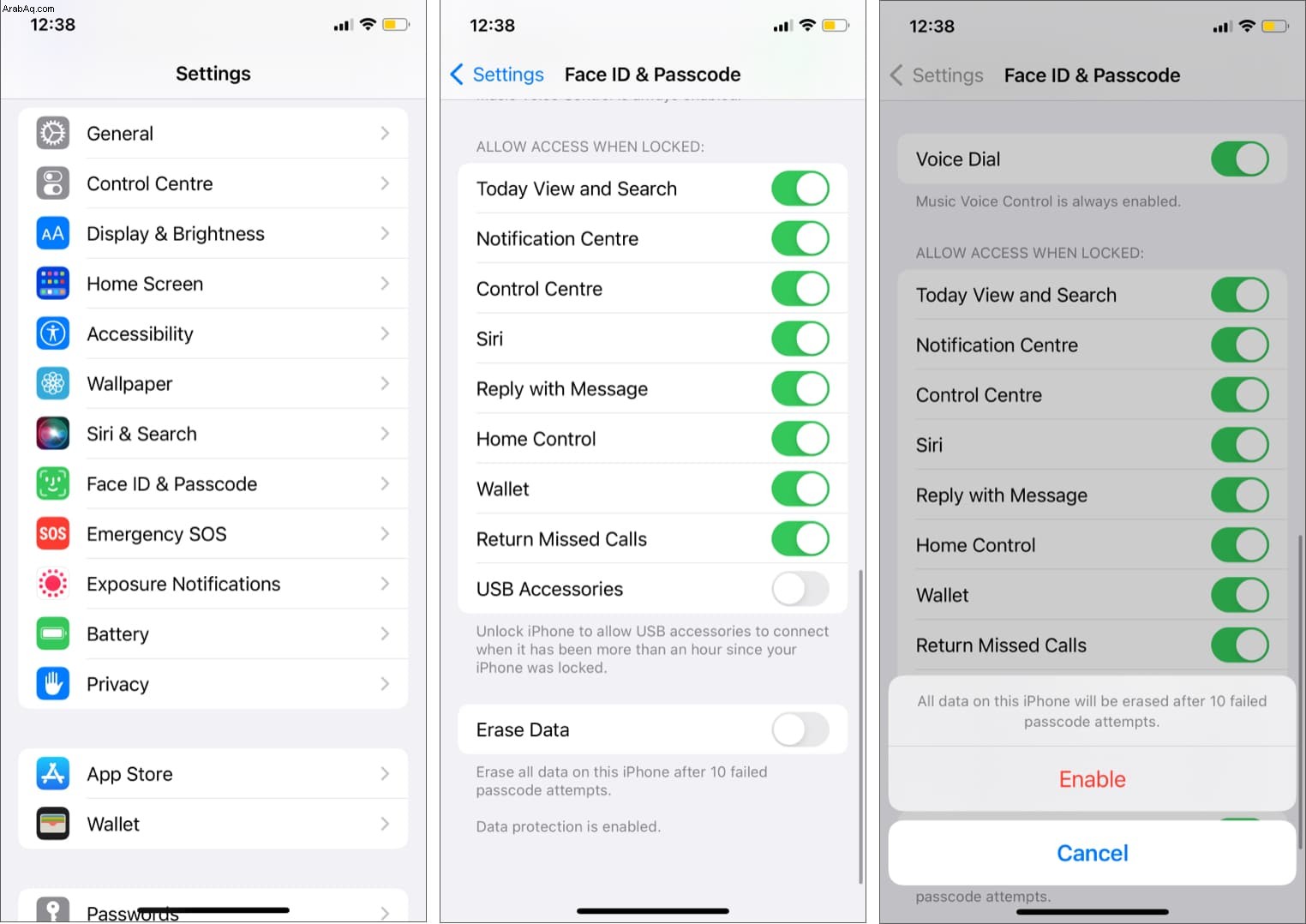
إذا حاول شخص ما الدخول إلى جهاز iPhone الخاص بك ولكنه أدخل كلمة مرور خاطئة 10 مرات متتالية ، فسيقوم الهاتف بمسح جميع البيانات تلقائيًا. لا تقلق؛ لن يتمكن الدخيل من الوصول إلى جهازك لأن قفل التنشيط سيظل نشطًا (إذا كان Find My نشطًا).
ملاحظة :إذا كنت معتادًا على نسيان كلمات المرور أو الأطفال الذين يهاجمون جهازك كثيرًا ، فقد لا تكون هذه ميزة رائعة.
محو بيانات iPhone عن بُعد عبر حل MDM
القيود :يجب أن يكون لديك إما كلمة المرور لحساب مسؤول إدارة الجهاز المحمول أو أن يكون لديك إذن لإكمال الخطوات اللازمة.
تقوم بعض المدارس والشركات بقفل أجهزتها باستخدام حل إدارة الأجهزة المحمولة (MDM). يساعدهم ذلك في مراقبة استخدام الجهاز والتحكم فيه عن بُعد ، بما في ذلك محو جهاز iPhone / iPad تمامًا.
والجدير بالذكر أن الخطوات قد تختلف وفقًا لبرنامج / نظام MDM الذي تستخدمه ، ولكن إليك عملية عامة.
- سجّل الدخول إلى تطبيق / متصفح MDM مع حساب المسؤول.
- انتقل إلى الأجهزة لمشاهدة جميع الأجهزة المراقبة.
- حدد الجهاز .
- ابحث عن إعداد الجهاز القسم.
- حدد محو الجهاز الخيار.
- اتبع الإرشادات التي تظهر على الشاشة لإكمال العملية.
استخدم Microsoft Exchange ActiveSync لمسح جهاز iPhone
Microsoft Exchange ActiveSync هو بروتوكول مزامنة تبادل يسمح للمستخدمين بالوصول إلى معلومات المؤسسة من خادم Microsoft Exchange. علاوة على ذلك ، فهي تعمل على تحسين سير العمل التعاوني مع الشبكات ذات زمن الانتقال العالي والنطاق الترددي المنخفض.
لحسن الحظ ، يدعم Exchange ActiveSync أيضًا مسح واستعادة جهاز iPhone أو iPad عن بُعد. يمكنك القيام بذلك من وحدة تحكم إدارة Exchange أو Outlook Web Access أو أداة ويب إدارة Exchange ActiveSync Mobile.
والجدير بالذكر أن العملية ليست بهذه البساطة ، لذا أقترح الاتصال بالدعم الفني في مكتبك أو الاطلاع على دليل Microsoft قبل المتابعة.
الأسئلة الشائعة
س. كم من الوقت يستغرق محو بيانات iPhone عن بُعد؟يعتمد ذلك على الطريقة المستخدمة والبيانات الموجودة على الجهاز. عادةً ما يستغرق مسح جميع بيانات iPhone عبر iCloud من 5 إلى 10 دقائق.
س. ماذا يحدث عندما تمسح جهاز iPhone الخاص بك عن بُعد؟
يتم مسح البيانات الموجودة على جهاز iPhone الخاص بك ، ويتم إبطال أذونات معينة ، وبسبب ذلك ، لن تتمكن من تتبع موقعه عبر Find My. ومع ذلك ، يظل قفل التنشيط غير متأثر.
لذلك لا يمكن لأي شخص استخدام جهازك دون إدخال كلمة مرور معرف Apple الخاص بك. ونظرًا لأنه تم مسحها عن بُعد ، فإن بياناتك ليست في خطر أيضًا.
يجب أن يكون الإجراء الأول الخاص بك هو تعقب جهاز iPhone الخاص بك عبر Find My أو تطبيق تابع لجهة خارجية. بمجرد فشل هذه المحاولة ، يمكنك مسح الجهاز بالشكل الذي يناسبك.
ملاحظة :لا تمسح البيانات إذا كان لديك AppleCare + مع السرقة والفقدان. سيؤدي هذا إلى تجاهل مطالبتك ، ولن تحصل على مبلغ التأمين.
آمل أن يكون الدليل قد ساعدك. إذا كان لديك أي استفسارات أو أسئلة أو اقتراحات ، فلا تتردد في مشاركتها في قسم التعليقات أدناه.
هل فقدت iPhone الخاص بك؟ إليك بعض المقالات التي قد تساعدك في التعافي من الخسارة :
- ماذا تفعل عند فقد iPhone أو سرقته؟ (اتبع 9 أشياء بسرعة)
- 10 أشياء يجب التحقق منها قبل شراء iPhone مستعمل
- كيفية إعادة توجيه رسائل البريد الإلكتروني على iCloud إلى حساب بريد إلكتروني آخر تلقائيًا